ລະຫັດຜ່ານ WiFi ສາມາດເປັນຍາວແລະສັບສົນຫຼາຍ, ເຊິ່ງເຮັດໃຫ້ການແບ່ງປັນກັບ ໝູ່ ເພື່ອນແລະຄອບຄົວຂອງທ່ານມີຄວາມຫຍຸ້ງຍາກ. ໂຊກດີ, Apple ໄດ້ສ້າງຄຸນສົມບັດການແລກປ່ຽນລະຫັດຜ່ານ WiFi ໃໝ່ ເພື່ອວ່າທ່ານຈະບໍ່ຕ້ອງໄປທາງຫລັງເພື່ອອ່ານລະຫັດຜ່ານຢູ່ທາງຫລັງຂອງ router ອີກຕໍ່ໄປ. ໃນບົດຂຽນນີ້, ຂ້ອຍຈະອະທິບາຍ ວິທີການແບ່ງປັນລະຫັດຜ່ານ WiFi ໃນ iPhone ຫລື iPad ສະນັ້ນທ່ານສາມາດ ຊ່ວຍເຫຼືອ ໝູ່ ເພື່ອນແລະຄອບຄົວຂອງທ່ານເຊື່ອມຕໍ່ກັບເຄືອຂ່າຍ WiFi ຂອງທ່ານໂດຍໄວ .
ຂ້ອຍ ຈຳ ເປັນຕ້ອງບອກຫຍັງກ່ຽວກັບລະຫັດຜ່ານ WiFi ໃນ iPhone ຫລື iPad?
ມັນເຄີຍແມ່ນວ່າທ່ານຕ້ອງໄດ້ດາວໂຫລດແອັບ to ທີ່ຈະແບ່ງປັນລະຫັດຜ່ານ WiFi ໃນ iPhone ຫລື iPad ແບບໄຮ້ສາຍ. ເຖິງຢ່າງໃດກໍ່ຕາມ, ໂປແກຼມແລກປ່ຽນລະຫັດຜ່ານ WiFi ເຫຼົ່ານີ້ແມ່ນບໍ່ສາມາດເຊື່ອຖືໄດ້ແລະມັກຈະເຮັດໃຫ້ເກີດບັນຫາຊອບແວ. ໂຊກດີ, Apple ໄດ້ລວມເອົາຄຸນສົມບັດການແລກປ່ຽນລະຫັດຜ່ານ WiFi ທີ່ ໜ້າ ເຊື່ອຖືແລະເຊື່ອຖືໄດ້ດ້ວຍການປ່ອຍ iOS 11.
ເຮັດແນວໃດເພື່ອໃຫ້ iphone ຂອງຂ້ອຍສາກໄຟ
ທຳ ອິດ, ໃຫ້ແນ່ໃຈວ່າ iOS 11, ເຊິ່ງຖືກປ່ອຍອອກມາໃນລະດູໃບໄມ້ຫຼົ່ນ 2017, ຖືກຕິດຕັ້ງໃສ່ iPhone ຫລື iPad ຂອງທ່ານ. ການແລກປ່ຽນລະຫັດຜ່ານ WiFi ຍັງເຮັດວຽກກັບ Mac ທີ່ໃຊ້ MacOS High Sierra.
ເພື່ອກວດສອບວ່າລຸ້ນໃດທີ່ໃຊ້ iPhone ຫຼື iPad ຂອງທ່ານ ກຳ ລັງໃຊ້ຢູ່, ເປີດແອັບຕັ້ງຄ່າ, ຈາກນັ້ນແຕະ ທົ່ວໄປ -> ກ່ຽວກັບ . ເບິ່ງຕົວເລກທີ່ບໍ່ຢູ່ໃນວົງເລັບຂ້າງຖັດໄປ ຮຸ່ນ . ຖ້າຫາກວ່າຕົວເລກເລີ່ມຕົ້ນຈາກ 11, ຫຼັງຈາກນັ້ນ iOS 11 ຈະຖືກຕິດຕັ້ງໃສ່ iPhone ຂອງທ່ານ.
ຖ້າທ່ານຕ້ອງການອັບເດດ iOS, ໃຫ້ໄປທີ່ ການຕັ້ງຄ່າ -> ທົ່ວໄປ -> Software Update . ເພື່ອອັບເດດຊອຟແວ iPhone ຂອງທ່ານ, ແຕະ ດາວໂຫລດແລະຕິດຕັ້ງ . ຂະບວນການນີ້ສາມາດໃຊ້ເວລາບໍ່ພໍເທົ່າໃດ, ສະນັ້ນພວກເຮົາແນະ ນຳ ໃຫ້ສຽບ iPhone ຫລື iPad ຂອງທ່ານໃສ່ແຫລ່ງພະລັງງານໂດຍໃຊ້ສາຍໄຟຟ້າຜ່າຂອງທ່ານ.
ເປັນຫຍັງຂ້ອຍບໍ່ສາມາດໂທຫາຄົນໄດ້
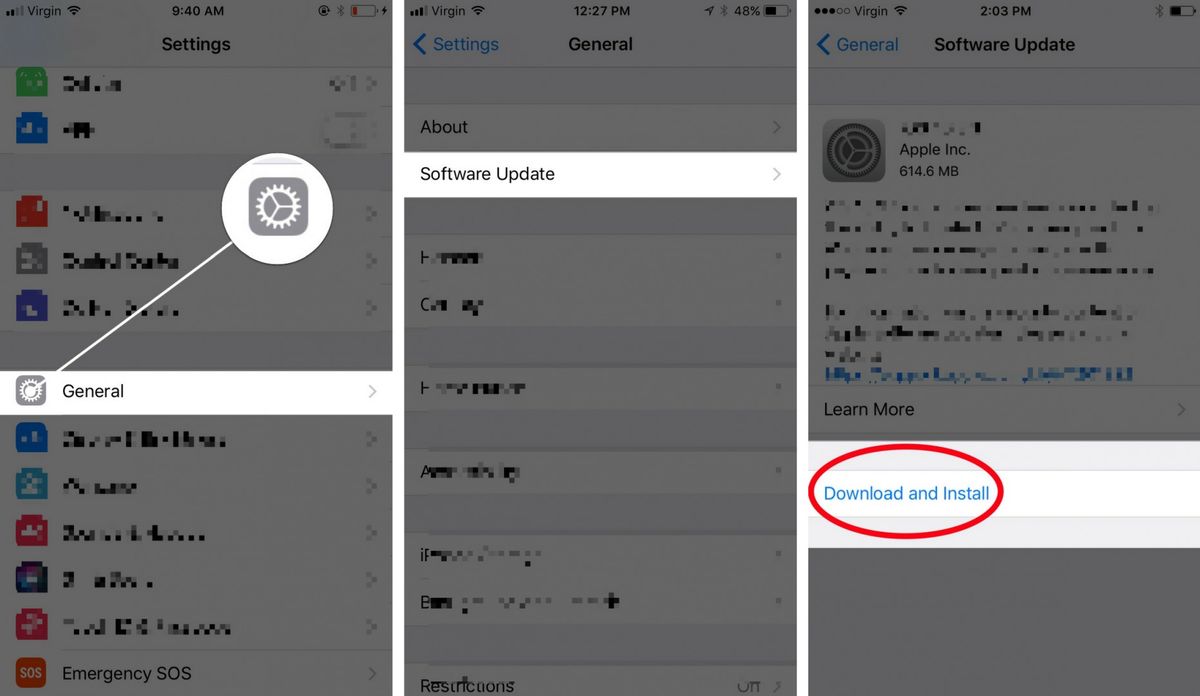
ອັນທີສອງ, ເມື່ອທ່ານພ້ອມທີ່ຈະແບ່ງປັນລະຫັດຜ່ານ WiFi ໃນ iPhone ຫຼື iPad, ໃຫ້ແນ່ໃຈວ່າອຸປະກອນຂອງທ່ານຢູ່ໃກ້ກັນ. ຖ້າອຸປະກອນຂອງທ່ານຢູ່ຫ່າງໄກກັນ, ພວກເຂົາອາດຈະບໍ່ສາມາດແບ່ງປັນລະຫັດຜ່ານ WiFi. ເພື່ອໃຫ້ປອດໄພ, ຖື iPhone ຫລື iPad ຂອງທ່ານຢູ່ຖັດຈາກອຸປະກອນ iOS ອື່ນໆທີ່ທ່ານຕ້ອງການແບ່ງປັນລະຫັດຜ່ານ WiFi.
ວິທີການແບ່ງປັນລະຫັດຜ່ານ WiFi ໃນ iPhone ຫລື iPad
ຖ້າທ່ານຕ້ອງການ ໄດ້ຮັບລະຫັດຜ່ານ WiFi ໃນ iPhone ຫລື iPad ຂອງທ່ານ :
- ເປີດ ການຕັ້ງຄ່າ app.
- ແຕະ Wi-Fi .
- ພາຍໃຕ້ ເລືອກເຄືອຂ່າຍ A … , ແຕະຊື່ຂອງເຄືອຂ່າຍທີ່ທ່ານຕ້ອງການເຂົ້າຮ່ວມ.
- ຖື iPhone ຫລື iPad ຂອງທ່ານຢູ່ໃກ້ iPhone ຫລື iPad ອື່ນທີ່ເຊື່ອມຕໍ່ກັບເຄືອຂ່າຍ WiFi ແລ້ວ.
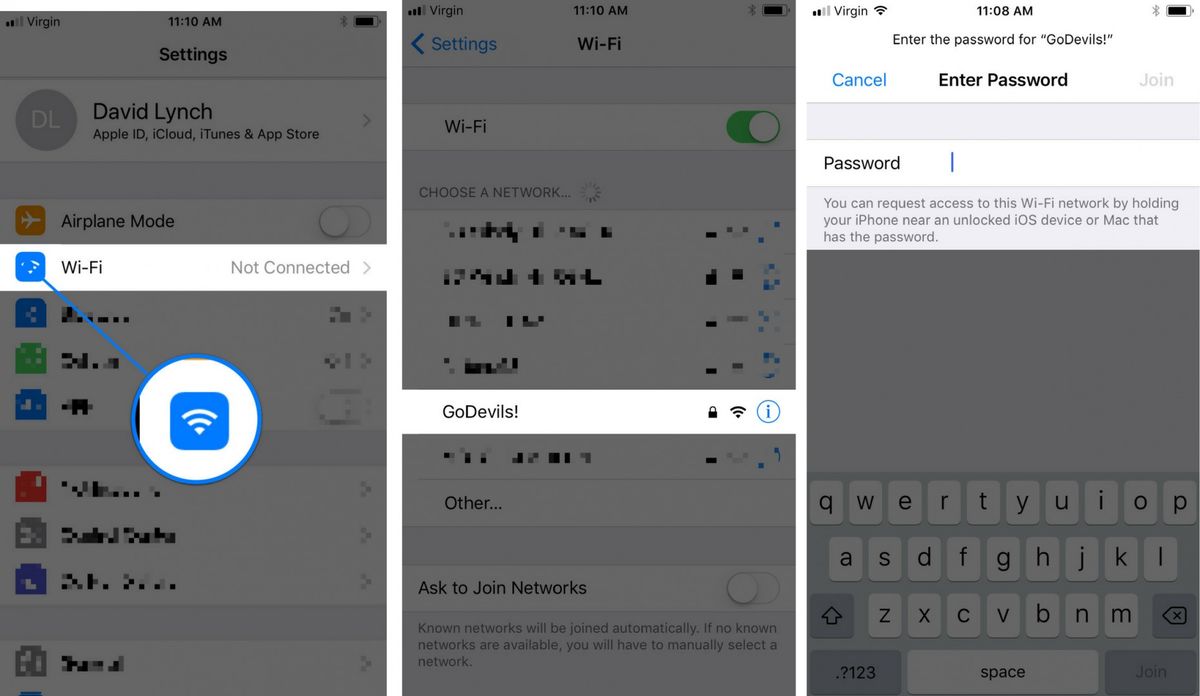
ຖ້າທ່ານຕ້ອງການ ສົ່ງລະຫັດຜ່ານ WiFi ຂອງທ່ານໃສ່ iPhone ຫລື iPad ຂອງເພື່ອນ :
- ປົດລັອກ iPhone ຫລື iPad ຂອງທ່ານ.
- ຖື iPhone ຫລື iPad ຢູ່ໃກ້ iPhone ຫລື iPad ຂອງເພື່ອນຂອງທ່ານ.
- ການແຈ້ງເຕືອນຈະປາກົດຢູ່ໃນ iPhone ຫລື iPad ຂອງທ່ານຖ້າຖາມວ່າທ່ານຕ້ອງການ ແບ່ງປັນ Wi-Fi ຂອງທ່ານ .
- ແຕະສີເທົາ ສົ່ງລະຫັດຜ່ານ ປຸ່ມ.
- ເມື່ອລະຫັດຜ່ານຖືກສົ່ງແລະຮັບແລ້ວ, ແຕະ ເຮັດແລ້ວ .
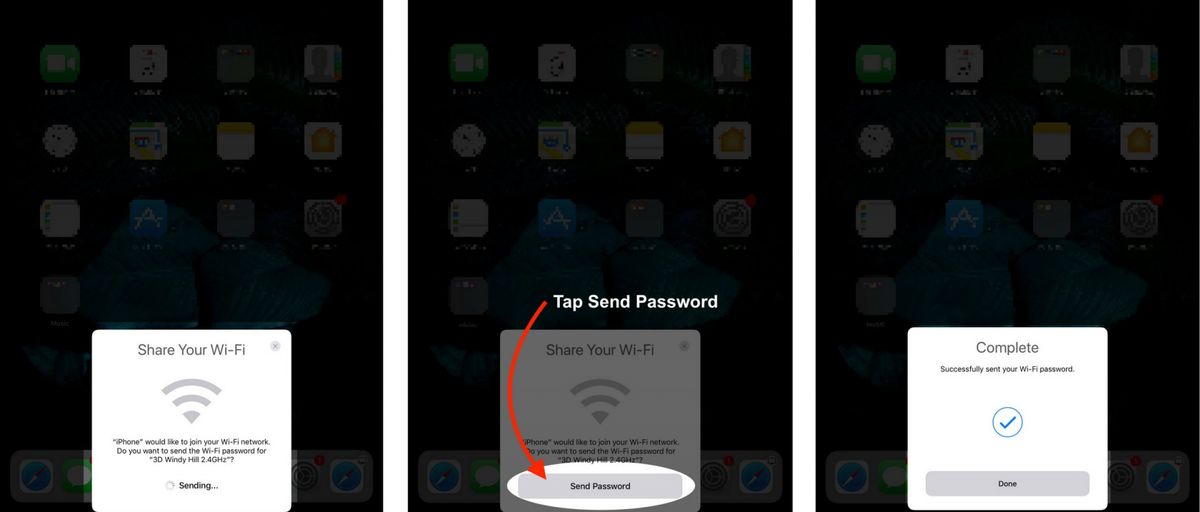
ຈະເຮັດແນວໃດຖ້າ iphone ຕິດຢູ່ກັບໂລໂກ້ຂອງ Apple
ມີປັນຫາໃນການແລກປ່ຽນລະຫັດຜ່ານ?
ຖ້າທ່ານມີປັນຫາໃນການແບ່ງປັນລະຫັດຜ່ານ WiFi ໃນ iPhone ຂອງທ່ານ, ເບິ່ງບົດຂຽນຂອງພວກເຮົາ iPhone ຂອງຂ້ອຍຈະບໍ່ແບ່ງປັນລະຫັດຜ່ານ WiFi! ນີ້ແມ່ນການແກ້ໄຂທີ່ແທ້ຈິງ. ບົດຂຽນນີ້ຈະຊ່ວຍທ່ານແກ້ໄຂບັນຫາທົ່ວໄປທີ່ອາດຈະເກີດຂື້ນເມື່ອທ່ານພະຍາຍາມແບ່ງປັນລະຫັດຜ່ານແບບໄຮ້ສາຍ.
ການແລກປ່ຽນລະຫັດຜ່ານ WiFi ເຮັດໄດ້ງ່າຍ!
ທ່ານໄດ້ແບ່ງປັນລະຫັດຜ່ານ WiFi ສຳ ລັບ iPhone ຫລື iPad ຂອງທ່ານແລ້ວ! ຄຸນລັກສະນະທີ່ເປັນປະໂຫຍດນີ້ຈະປ້ອງກັນບໍ່ໃຫ້ອາການເຈັບຫົວທີ່ມາພ້ອມດ້ວຍການພິມລະຫັດຜ່ານ WiFi ດ້ວຍຕົນເອງ, ດັ່ງນັ້ນພວກເຮົາຂໍແນະ ນຳ ໃຫ້ທ່ານແບ່ງປັນມັນໃນສື່ສັງຄົມກັບຄອບຄົວແລະ ໝູ່ ເພື່ອນຂອງທ່ານ.
ຂອບໃຈທີ່ອ່ານ,
David L.